影刀是非常强大的一款软件,在该软件中可以进行自动化插件的安装,可以安装几个常用浏览器的自动化插件,比如可以安装谷歌浏览器、edge浏览器以及360安全浏览器等,一些小伙伴在chrome浏览器中安装好了自动化插件之后,发现在使用的过程中自动化应用网页无响应,这种情况的话,在影刀软件中有相应的解决方式,我们可以在Chrome浏览器中将硬件加速功能取消使用即可,下方是关于如何使用影刀解决网页无响应的具体操作方法,如果你需要的情况下可以看看方法教程,希望对大家有所帮助。
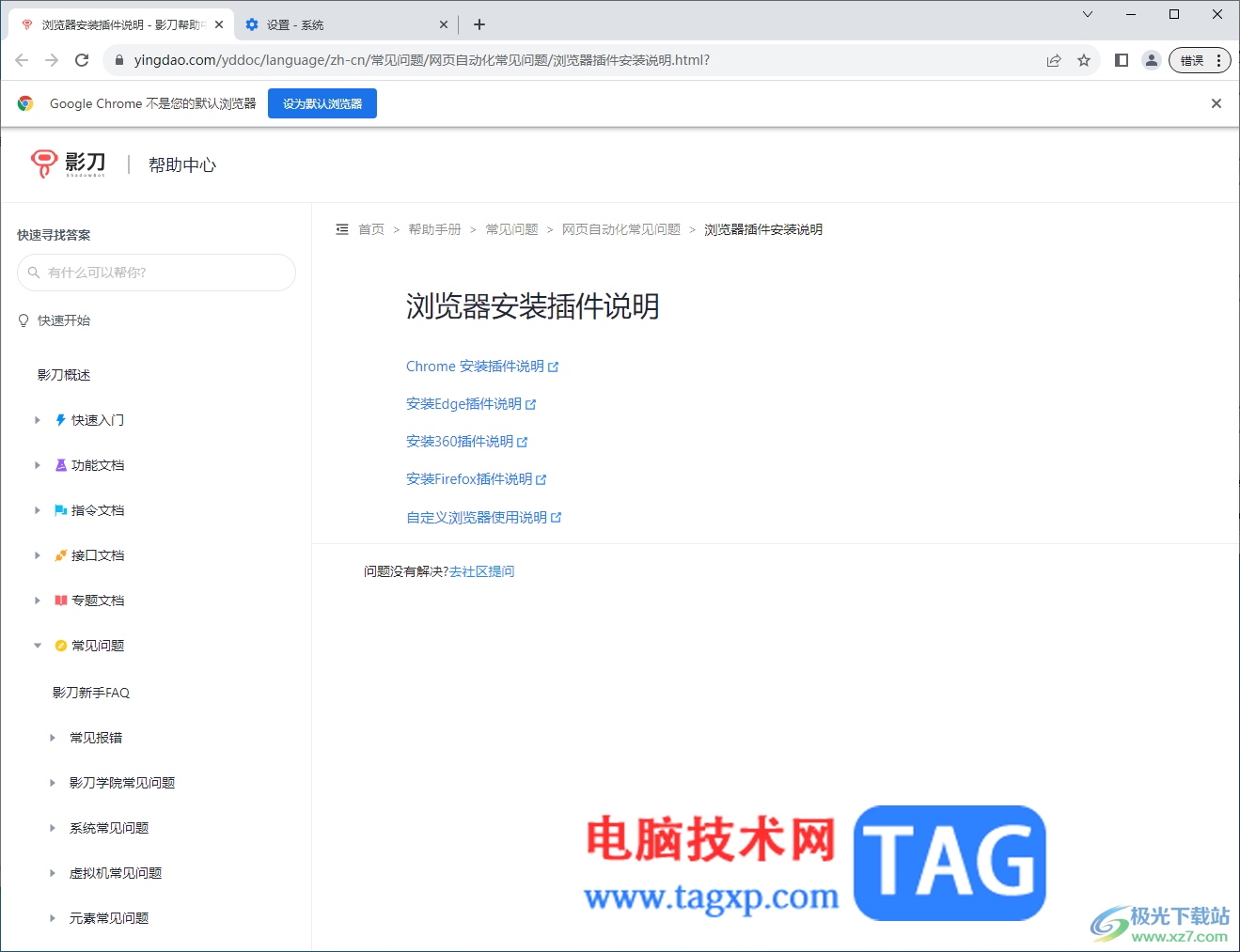
1.首先我们需要进入到影刀中,在打开的主页面中将右上角的头像图标点击打开。
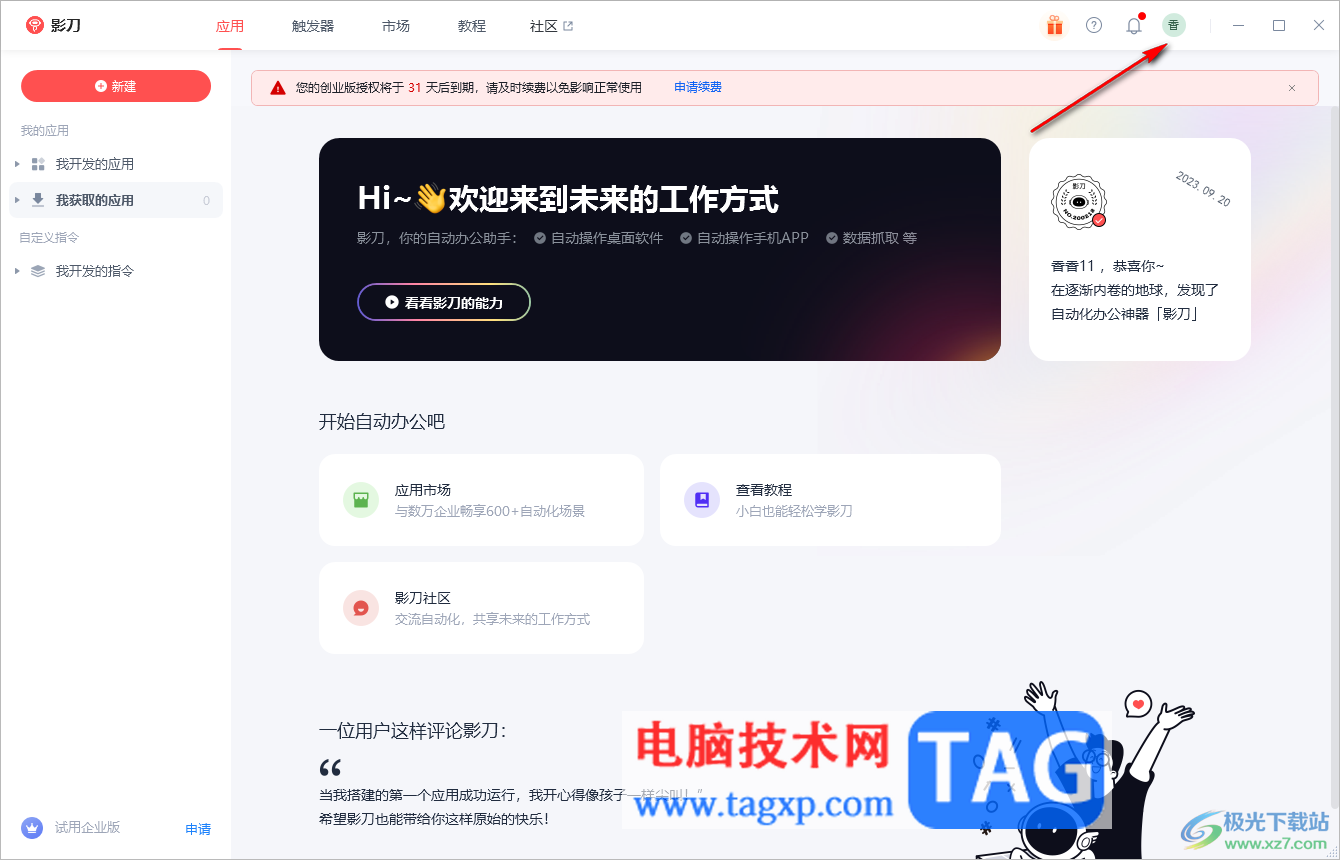
2.之后即可在下拉选项中将【工具】选项-【自动插件】选项进行依次点击进入。
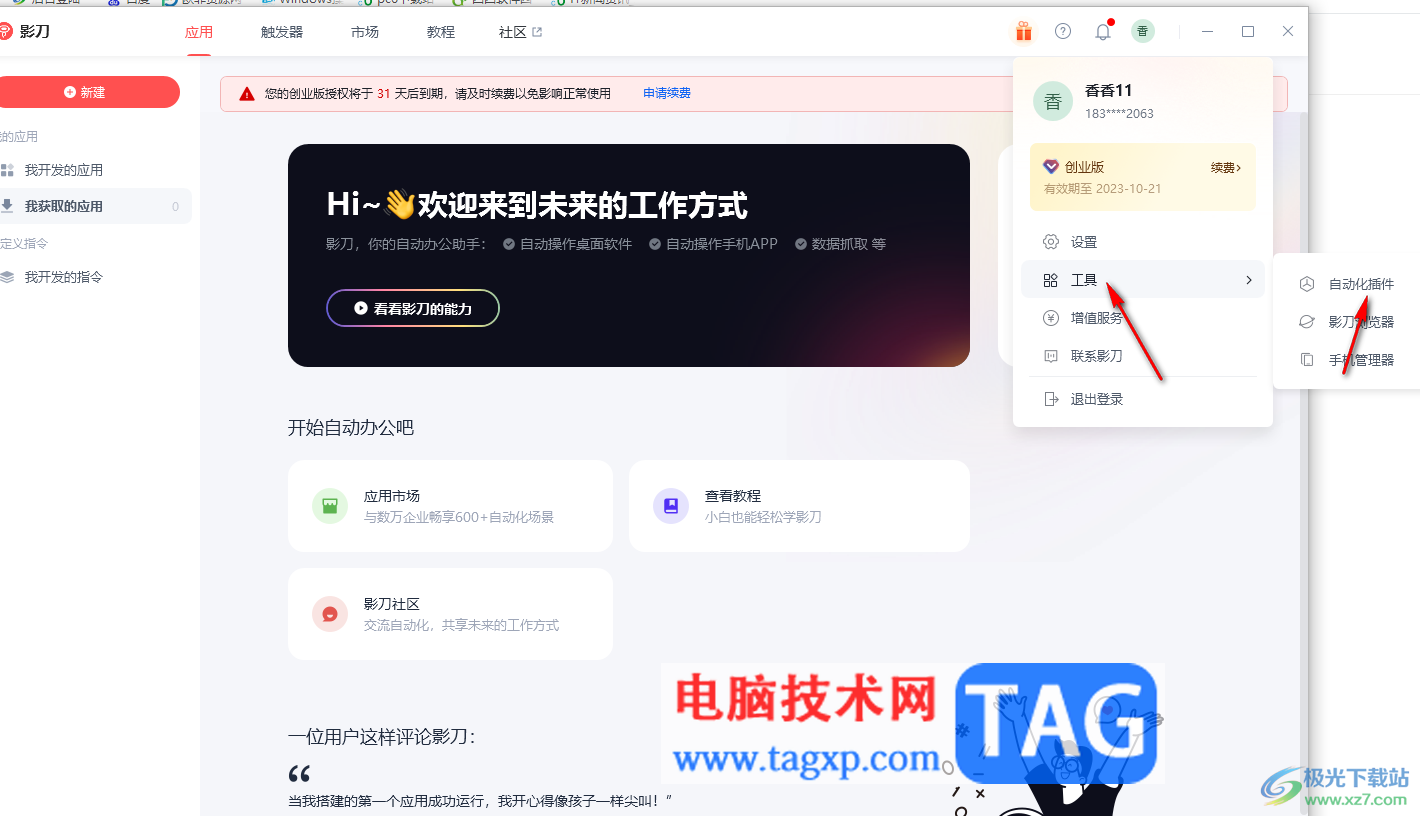
3.进入到自动插件中,将【Google Chrome自动化】下方的【安装】按钮进行点击一下即可进行安装,安装之后进入到谷歌浏览器中。
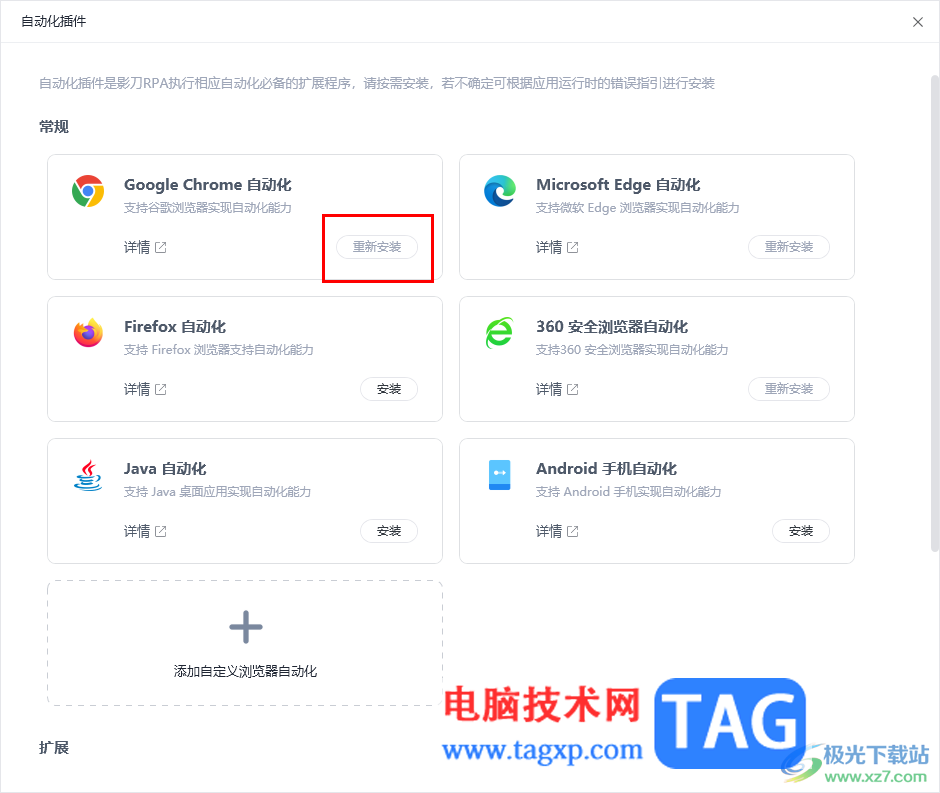
4.进入到谷歌浏览器中之后,就会打开影刀浏览器页面,如图所示。
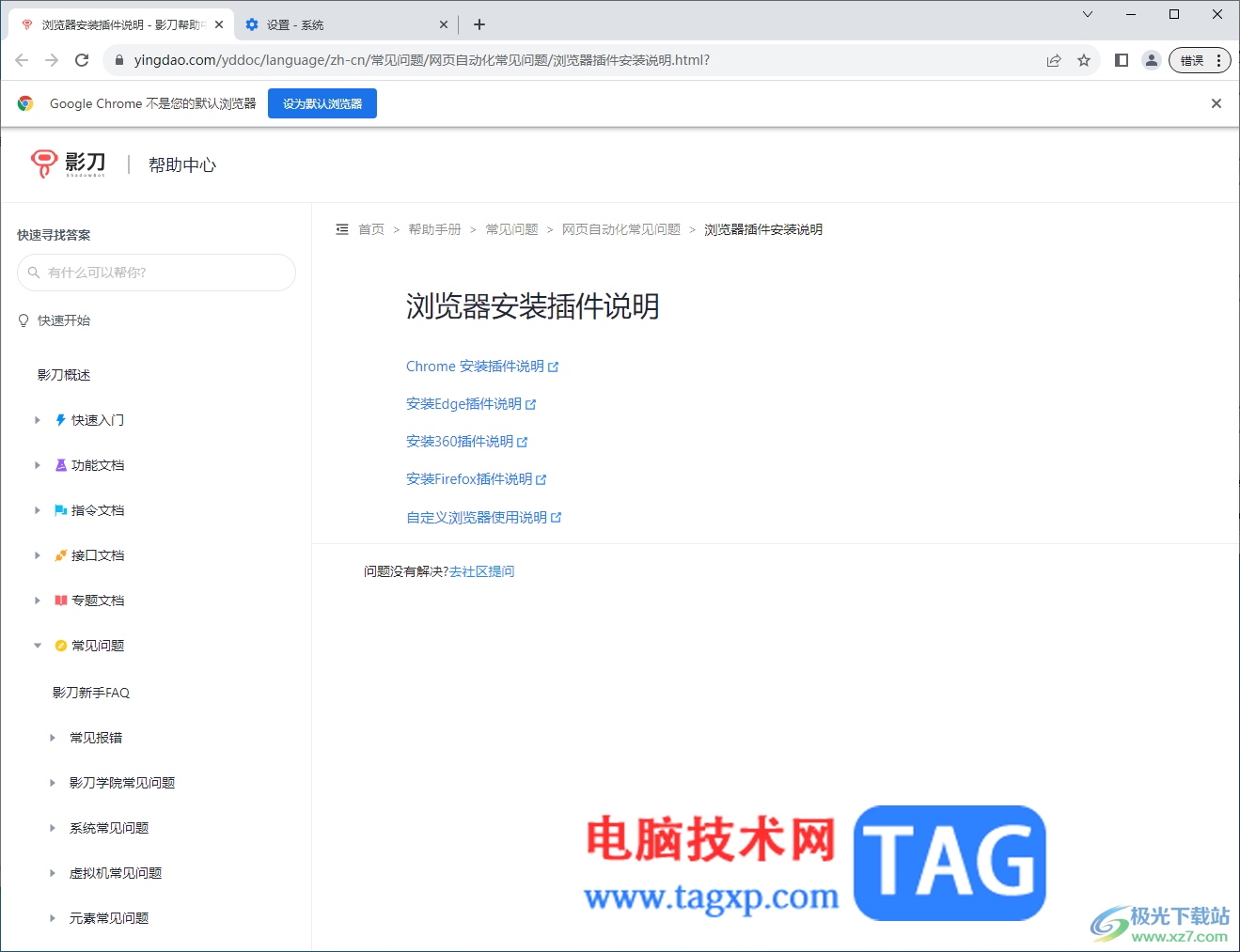
5.如果你在使用自动化应用的网页的时候,发现网页无响应的情况,那么点击Google Chrome浏览器右上角的三个点图标,选择【设置】选项进入。
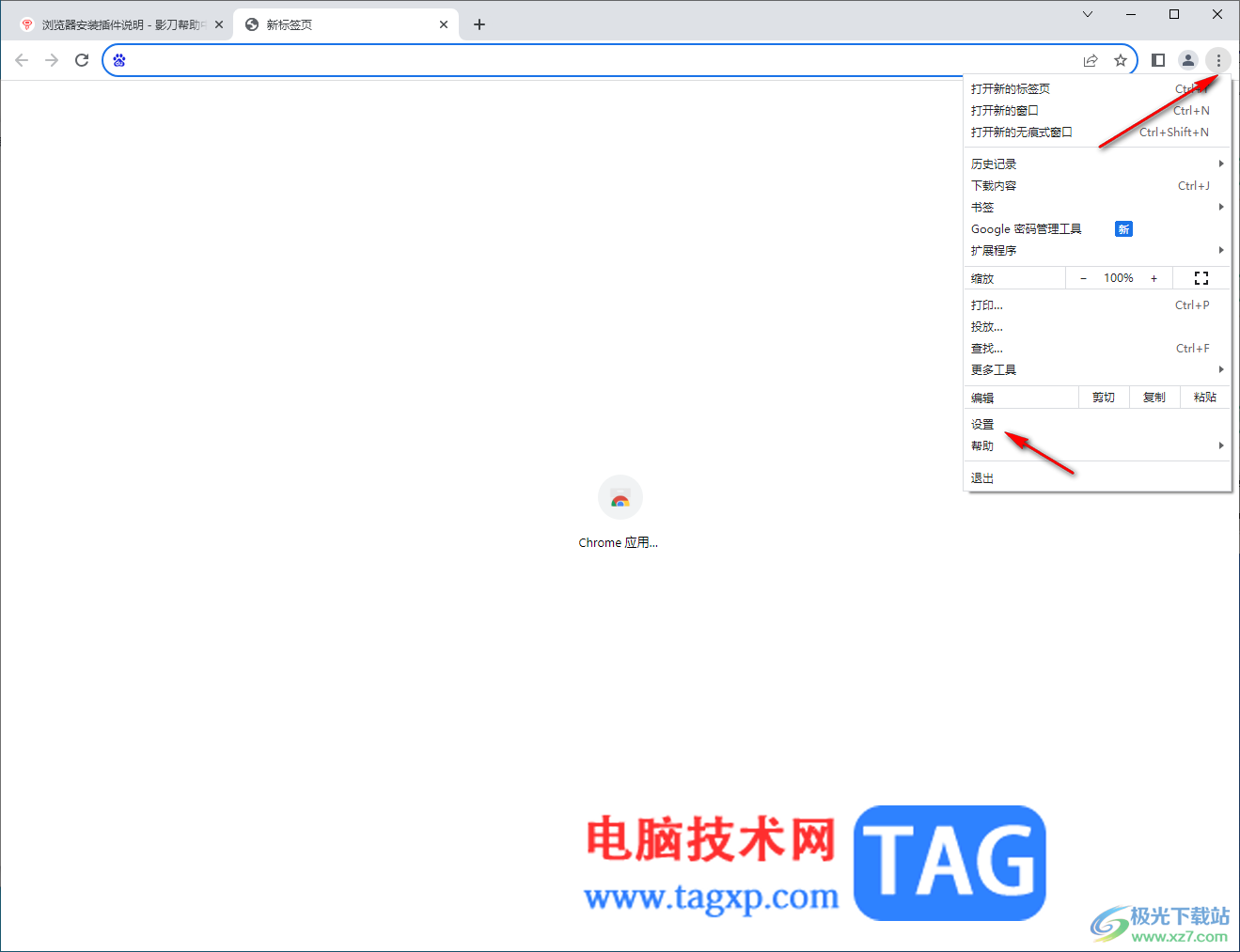
6.之后在打开的页面中将【系统】选项进行点击一下,然后在右侧将【硬件加速功能】取消勾选,再重新启动浏览器即可。
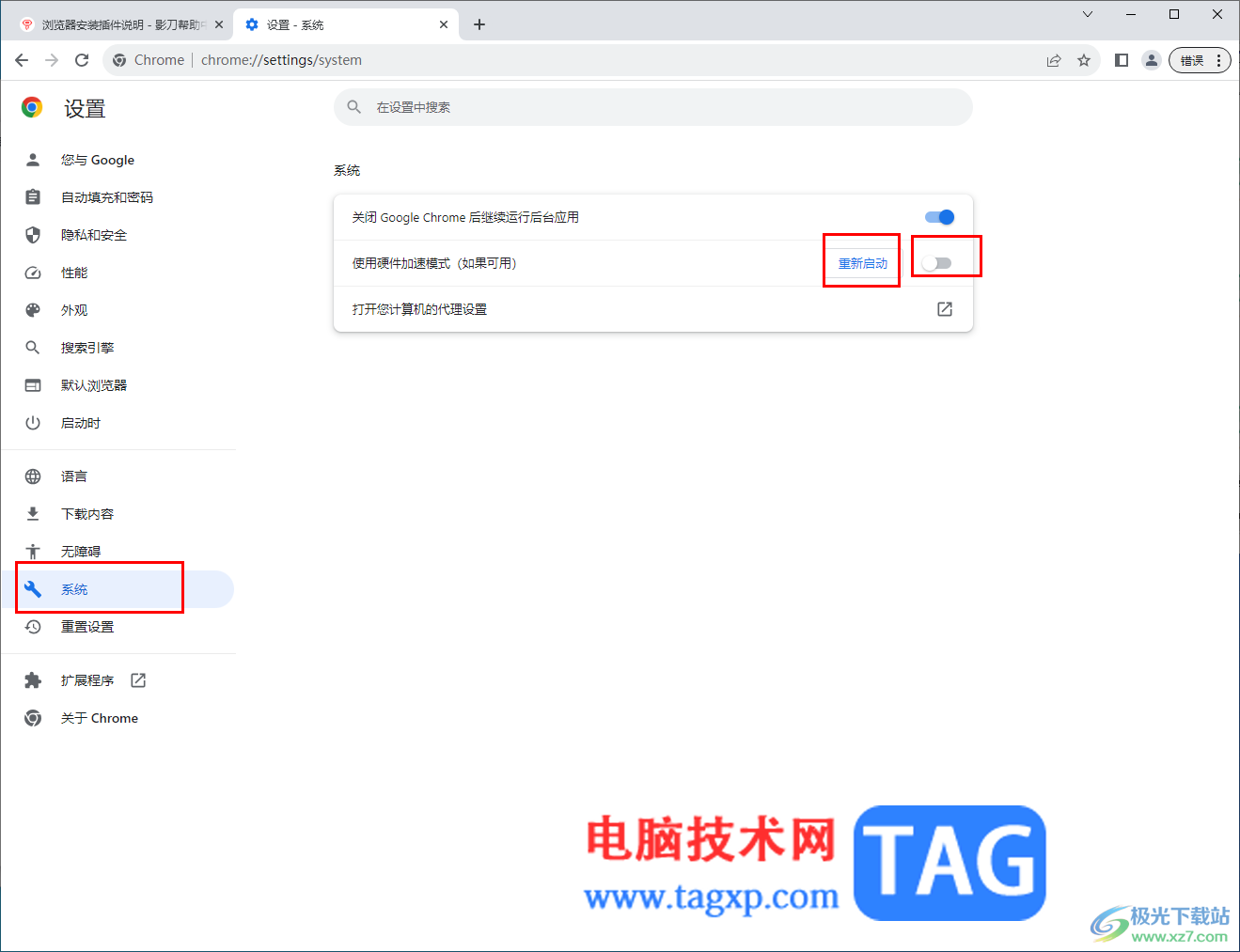
以上就是关于如何使用影刀解决网页无响应的具体操作方法,当你在谷歌浏览器中安装了影刀插件之后,会使用到一些自动化应用插件,如果发现在使用的过程中网页无响应的情况,那么就可以按照上述的方法进行解决即可,感兴趣的话可以操作试试。
 2020年免费升级win10有什么方法
2020年免费升级win10有什么方法
就在前些日子微软公司正式结束了对win7系统的支持更新之后,有......
 谷歌浏览器(Google Chrome)清除特定网址缓存
谷歌浏览器(Google Chrome)清除特定网址缓存
我们都知道,为了让谷歌浏览器(Google Chrome)运行不卡顿,清理缓......
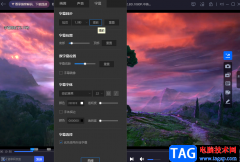 恒星播放器设置字幕快进的方法
恒星播放器设置字幕快进的方法
恒星播放器是一款功能十分丰富的全能播放器,在这款软件中,......
 方方格子统一合并内容相同的多个单元
方方格子统一合并内容相同的多个单元
方方格子是大家很熟悉的一款工具,只要用户在excel软件中编辑......
 风扇噪音过大的排查:风扇噪音大是怎么
风扇噪音过大的排查:风扇噪音大是怎么
风扇噪音过大,是许多用户在使用电脑时经常遇到的问题。这个......

使用宏业清单计价软件怎么查找规费及调整规费呢?还不会的朋友可以来和小编一起学习一下宏业清单计价软件查找规费及调整规费的方法吧,希望通过本篇教程学习,可以帮助大家更好地了解...
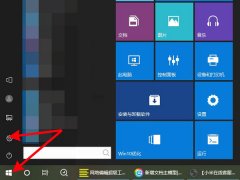
近日有一些小伙伴咨询小编关于联想小新如何开启蓝牙功能呢?下面就为大家带来了在联想小新开启蓝牙功能教程,有需要的小伙伴可以来了解了解哦。...
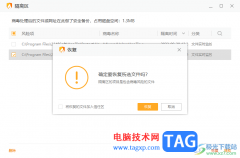
火绒安全软件是一款十分强大的安全软件,通过该软件可以进行查杀一些有病毒和捆绑软件,当你的电脑中有一些高危病毒软件进行安装的话,就会自动的进行阻止和删除该软件,有的小伙伴由...

xmind是一款专业的思维导图软件,可以让用户更好地组织和表达思维,xmind软件拥有简洁而强大的用户界面,并且支持创建多种形式的思维导图,例如有树状图、组织图或是流程图等,被广泛应...

迅捷视频剪辑软件是一款十分专业的视频制作软件,这款软件不管是在操作功能上,还是操作界面都是十分不错的,我们可以将自己想要的视频素材通过迅捷视频剪辑软件进行编辑和制作,目前...

Adobeaftereffects简称为ae,这是一款用于制作视频特效效果的软件,可以自由设计出日常生活中难以看到的视觉效果。比如在Adobeaftereffects中我们可以设置视频倒放效果,那小伙伴们知道具体该如何...

相信很多初学者还不知道C4D使用推散效果器的操作,而本篇文章就主要为大家分享C4D使用推散效果器的操作内容,有需要的朋友一起来看看吧!...

很多小伙伴在选择文档编辑软件时都会将腾讯文档放在首选,因为腾讯文档的使用条件十分的宽松,我们不需要特意下载软件,在QQ、微信或是浏览器中都可以打开腾讯文档页面,我们还可以在...
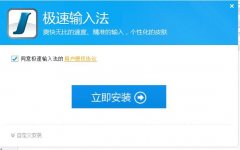
还不会在电脑上下载安装极速输入法吗??那么还不会的朋友赶紧来和小编一起学习一下极速输入法下载安装的步骤吧,希望通过本篇教程的学习,可以帮助大家。...

aida64是一款功能强大的硬件检测软件,对于一些需要了解自己电脑硬件信息的用户来说,它是一个非常实用的工具,不仅可以生成有关硬件和软件分布的统计信息和图表,还提供了压力测试、传...

Win7旗舰版移动硬盘找不到怎么办呢,话说不少用户都在咨询这个问题呢?下面就来小编这里看下Win7无法识别移动硬盘解决方法步骤吧,需要的朋友可以参考下哦。...
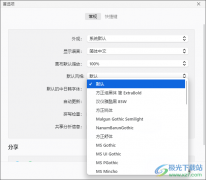
Xmind思维导图是一款非常火热的热门软件,我们可以在这款软件中尽情的进行思维导图的创建操作,很多时候,我们想要将其中的一些字体进行设置成默认,那么我们该如何设置呢,当我们进入...

作为一款快捷小巧的文本编辑软件,AkelPad软件有着许多特色功能,例如它可以预览打开的文件、多次撤销或是支持编辑超大文本文件等,能够为用户带来不错的使用体验,因此AkelPad软件深受用...
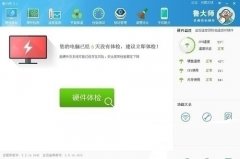
许多新手小白还不熟悉鲁大师这款软件,使用时还不会检测电脑屏幕坏点,其实很简单的,这里小编就分享了关于鲁大师检测电脑屏幕坏点的简单教程,希望对你们有所帮助哦。...
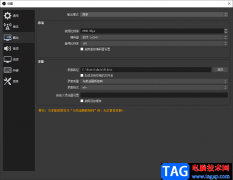
如果你是一个经常会使用电脑来录制视频的小伙伴,那么就可以了解一下OBSStudio软件,这款软件是一款免费的录制浏览器、PPT、游戏以及桌面窗口的软件,并且录制出来的视频的画面非常的清晰...